php 편집기 Baicao는 WIN10 시스템의 확장 볼륨을 사용자 정의하는 방법에 대한 튜토리얼을 제공합니다. 이 튜토리얼에서는 사용자가 하드 드라이브 공간을 더 잘 관리하고 시스템 성능을 향상시킬 수 있도록 Windows 10 시스템에서 확장 볼륨을 설정하고 사용하는 방법을 자세히 소개합니다. 간단한 단계를 통해 확장 볼륨을 쉽게 생성 및 관리하고, 디스크 공간 부족 문제를 신속하게 해결하며, 컴퓨터를 더욱 원활하고 안정적으로 실행할 수 있습니다.
1. 내 컴퓨터를 마우스 오른쪽 버튼으로 클릭하고 관리를 선택한 후 관리 설정을 입력하세요.
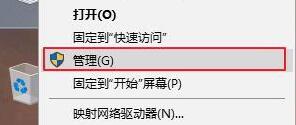
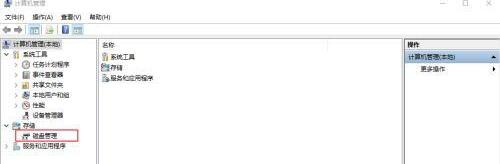
2. 디스크 관리를 클릭하여 디스크 관리로 들어갑니다.
여기서 편집자가 예약한 공간 중 일부는 파티션 확장을 위해 할당되지 않은 공간입니다. 물론 확장을 위해 볼륨을 직접 압축할 수도 있습니다.
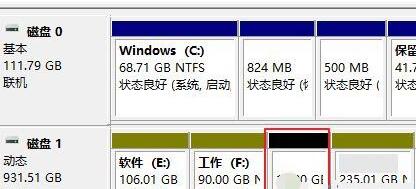
3. 확장이 필요한 파티션을 마우스 오른쪽 버튼으로 클릭>>볼륨 확장을 클릭합니다.
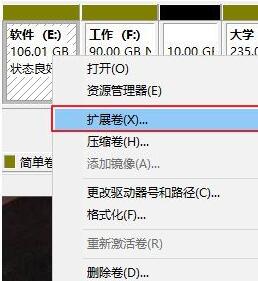
4. 마법사에 따라 크기가 확장되도록 설정합니다.
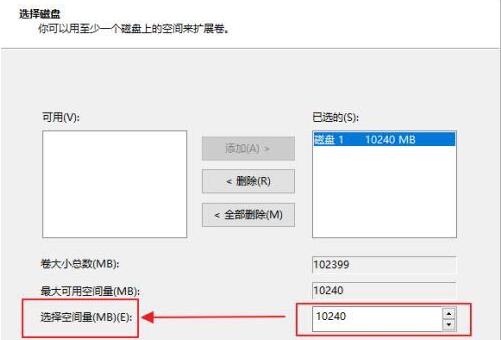
5. 확장을 완료하려면 마침을 클릭하세요. 디스크에 변경 사항이 발생한 것을 확인할 수 있습니다.
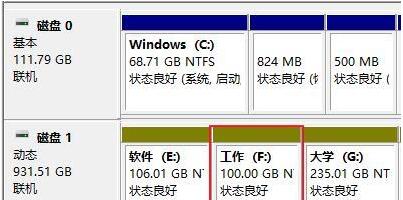
6. 내 컴퓨터를 열면 디스크 변경 사항을 볼 수 있습니다.
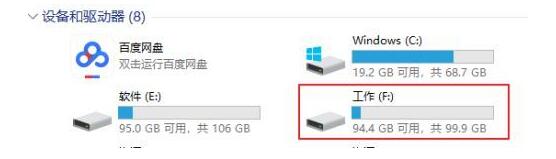
위 내용은 WIN10 시스템에서 확장 볼륨을 사용자 정의하기 위한 작업 튜토리얼의 상세 내용입니다. 자세한 내용은 PHP 중국어 웹사이트의 기타 관련 기사를 참조하세요!